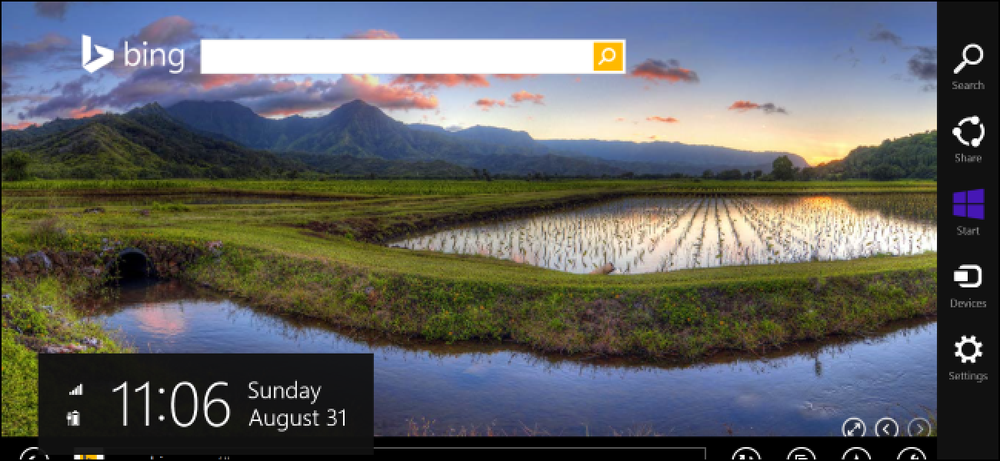USB 드라이브에 어떤 파일 시스템을 사용해야합니까?

사용하는 모든 기기에 동영상과 음악을 전송하는 것이 어려울 수 있습니다. Mac, Xbox 및 Windows PC에서 파일을 읽을 수 있음을 어떻게 알 수 있습니까? 완벽한 USB 드라이브 솔루션을 찾으십시오..
- 파일을 대부분의 장치와 공유하고 4GB보다 큰 파일이없는 경우 FAT32를 선택하십시오.
- 4GB보다 큰 파일을 가지고 있지만 기기간에 꽤 좋은 지원이 필요한 경우 exFAT를 선택하십시오..
- 4GB보다 크고 대부분 Windows PC와 공유하는 파일이있는 경우 NTFS를 선택하십시오..
- 4GB보다 크고 대부분 Mac과 공유하는 파일이있는 경우 HFS를 선택하십시오.+
파일 시스템은 많은 컴퓨터 사용자가 당연한 것으로 여기는 종류의 것입니다. 가장 일반적인 파일 시스템은 FAT32, exFAT 및 NTFS (Windows), APFS 및 HFS + (MacOS), EXT (Linux)입니다. 그러나 장치 및 운영 체제가 어떤 파일 시스템을 지원하는지 이해하는 것은 혼란 스러울 수 있습니다. 특히 파일을 전송하거나 사용하는 모든 장치에서 모음을 읽을 수있게하려는 경우에 특히 그렇습니다. 이제 주요 파일 시스템을 살펴보고 USB 드라이브를 포맷하기위한 최상의 솔루션을 찾아 낼 수 있기를 바랍니다..
파일 시스템 문제 이해
서로 다른 파일 시스템은 디스크에 데이터를 구성하는 다양한 방법을 제공합니다. 실제로 바이너리 데이터 만 디스크에 기록되기 때문에 파일 시스템은 디스크의 물리적 기록을 OS가 읽는 형식으로 변환하는 방법을 제공합니다. 이러한 파일 시스템은 데이터를 이해하는 운영 체제의 핵심이므로 운영 체제는 디스크가 포맷 된 파일 시스템을 지원하지 않으면 디스크의 데이터를 읽을 수 없습니다. 디스크를 포맷 할 때 선택하는 파일 시스템은 본질적으로 어떤 장치가 디스크를 읽고 쓸 수 있는지를 관리합니다.
많은 기업과 가정에는 가정에서 여러 유형의 PC가 있습니다. Windows, macOS 및 Linux가 가장 보편적입니다. 친구 집에 파일을 가지고 다니거나 여행 할 때 어떤 파일 시스템을 원할지 모를 것입니다. 이러한 다양성 때문에 휴대용 디스크를 사용하려는 다른 운영 체제간에 쉽게 이동할 수 있도록 포터블 디스크를 포맷해야합니다.
그러나 결정을 내리기 위해서는 파일 시스템 선택에 영향을 줄 수있는 두 가지 주요 요소를 이해해야합니다. 이식성 과 파일 크기 제한. 우리는 가장 일반적인 파일 시스템과 관련된 두 가지 요소를 살펴볼 것입니다.
- NTFS : NTFS (NT File System)는 최신 Windows 버전에서 기본적으로 사용하는 파일 시스템입니다..
- HFS + : HFS + (Hierarchical File System)는 최신 macOS 버전이 기본적으로 사용하는 파일 시스템입니다..
- APFS : 독점 Apple 파일 시스템은 플래시 드라이브, SSD 및 암호화에 중점을두고 HFS +를 대신하여 개발되었습니다. APFS는 iOS 10.3 및 macOS 10.13과 함께 출시되었으며 해당 운영 체제의 필수 파일 시스템이됩니다..
- FAT32 : 파일 할당 테이블 32 (FAT32)는 NTFS 이전의 표준 Windows 파일 시스템이었습니다..
- exFAT : 확장 파일 할당 테이블 (exFAT)은 FAT32를 기반으로하며 NTFS의 모든 오버 헤드없이 경량 시스템을 제공합니다.
- EXT 2, 3, & 4 : 확장 파일 시스템 (EXT)은 Linux 커널 용으로 특별히 만들어진 첫 번째 파일 시스템이었습니다.
이식성
현대 운영 체제가 서로의 파일 시스템을 기본적으로 지원한다고 생각할 수도 있지만 대체로 그렇게하지는 않습니다. 예를 들어, macOS는 NTFS로 포맷 된 디스크를 읽을 수는 있지만 쓸 수는 없습니다. 대부분의 경우 Windows는 APFS 또는 HFS로 포맷 된 디스크조차 인식하지 못합니다.+.
Linux의 많은 배포판 (우분투와 같은)은이 파일 시스템 문제를 처리 할 준비가되어 있습니다. 한 파일 시스템에서 다른 파일 시스템으로 파일을 옮기는 일은 일상적인 Linux 프로세스입니다. NFTS와 HFS +를 기본적으로 지원하는 현대적인 배포판이나 무료 소프트웨어 패키지를 빠르게 다운로드 할 수 있습니다.
이 외에도 가정용 콘솔 (Xbox 360, Playstation 4)은 특정 파일 시스템에 대한 제한된 지원 만 제공하며 USB 드라이브에 대한 읽기 액세스 만 제공합니다. 자신의 요구에 가장 적합한 파일 시스템을 더 잘 이해하기 위해이 유용한 차트를 살펴보십시오..
| 파일 시스템 | 윈도우 XP | Windows 7/8/10 | macOS (10.6.4 이하) | macOS (10.6.5 이상) | 우분투 리눅스 | 플레이 스테이션 4 | Xbox 360 / One |
| NTFS | 예 | 예 | 읽기 전용 | 읽기 전용 | 예 | 아니 | 아니오 / 예 |
| FAT32 | 예 | 예 | 예 | 예 | 예 | 예 | 예 / 예 |
| exFAT | 예 | 예 | 아니 | 예 | 예 (ExFAT 패키지 포함) | 예 (MBR, GUID 제외) | 아니오 / 예 |
| HFS+ | 아니 | (Boot Camp로 읽기 전용) | 예 | 예 | 예 | 아니 | 예 |
| APFS | 아니 | 아니 | 아니 | 예 (macOS 10.13 이상) | 아니 | 아니 | 아니 |
| EXT 2, 3, 4 | 아니 | 예 (타사 소프트웨어 사용) | 아니 | 아니 | 예 | 아니 | 예 |
이 차트는 각 파일 시스템을 사용하기 위해 각 OS의 기본 기능을 선택했음을 기억하십시오. Windows와 macOS는 모두 지원되지 않는 형식을 읽는 데 도움이되는 다운로드 파일을 가지고 있지만 여기에 기본 기능에 초점을 맞추고 있습니다..
이 차트에서 가져온 이식성은 FAT32 (너무 오랫동안 사용되어 왔음)가 거의 모든 장치에서 지원된다는 것입니다. 따라서 FAT32의 파일 크기 제한을 준수 할 수 있다면 대부분의 USB 드라이브에서 가장 적합한 파일 시스템이 될 수 있습니다.
파일 및 볼륨 크기 제한
FAT32는 수년 전에 개발되었으며 DOS 컴퓨터 용 FAT 파일 시스템을 기반으로합니다. 오늘날의 대용량 디스크는 그 당시에 만 이론적 이었기 때문에 엔지니어가 누구나 4GB보다 큰 파일을 필요로한다는 것은 어리석은 것처럼 보였을 것입니다. 그러나 오늘날 압축되지 않은 고화질 비디오의 파일 크기가 커짐에 따라 많은 사용자는 그와 같은 어려운 과제에 직면 해 있습니다.
오늘날의 현대적인 파일 시스템에는 현대 표준에 어리석게 보이는 상한선이 있지만 언젠가 평범하고 평범한 것처럼 보일 수 있습니다. 경쟁 제품과 비교해 볼 때, FAT32는 파일 크기 제한의 측면에서 그 시대를 보여주고 있습니다..
| 파일 시스템 | 개별 파일 크기 제한 | 단일 볼륨 크기 제한 |
| NTFS | 상용 드라이브보다 큼 | 16 EB |
| FAT32 | 4GB 미만 | 8TB 미만 |
| exFAT | 상용 드라이브보다 큼 | 64 ZB |
| HFS+ | 상업적으로보다 큼 사용 가능한 드라이브 | 8 EB |
| APFS | 상업적으로보다 큼 사용 가능한 드라이브 | 16 EB |
| EXT 2, 3 | 16GB (일부 시스템에서는 최대 2TB) | 32TB |
| EXT 4 | 1 EB | 16TB |
더 새로운 파일 시스템은 모두 파일 크기 부서에서 FAT32를 채찍질하여 때로는 엄청나게 큰 파일을 허용합니다. 또한 볼륨 크기 제한을 살펴볼 때 FAT32를 사용하면 USB 드라이브에 비해 최대 8TB까지 볼륨을 포맷 할 수 있습니다. 다른 파일 시스템에서는 볼륨 크기를 엑소 바이트 및 제타 바이트 범위까지 늘릴 수 있습니다..
드라이브 포맷
드라이브를 포맷하는 프로세스는 사용중인 시스템에 따라 다릅니다. 여기에 모든 항목을 자세히 설명하기보다는 주제에 대한 몇 가지 유용한 가이드를 알려 드리겠습니다.
- Mac에서 드라이브를 지우고 포맷하는 방법
- 하드 드라이브 또는 플래시 드라이브를 FAT32에서 NTFS 형식으로 변환하는 방법
- 다른 소프트웨어를 다운로드하지 않고 Windows에서 파티션을 관리하는 방법
- Linux에서 Fdisk를 사용하여 파티션을 관리하는 방법
- GParted를 사용하여 우분투에서 USB 드라이브를 포맷하는 방법
결론적으로 FAT32에는 문제가 있지만 대부분의 휴대용 드라이브에 사용할 수있는 최상의 파일 시스템입니다. FAT32는 대부분의 장치에서 지원을 찾으며 최대 8TB의 볼륨을 허용하고 파일 크기는 최대 4GB까지 허용합니다..
4GB가 넘는 파일을 전송해야하는 경우 사용자의 요구 사항을 면밀히 검토해야합니다. Windows 장치 만 사용하는 경우 NTFS를 선택하는 것이 좋습니다. macOS 장치 만 사용하는 경우 HFS +가 작동합니다. Linux 장치 만 사용하는 경우 EXT가 좋습니다. 더 많은 장치와 더 큰 파일에 대한 지원이 필요한 경우 exFAT가 청구서에 부합 할 수 있습니다. exFAT는 FAT32만큼 많은 다른 장치에서 지원되지 않지만 가까운 거리에 있습니다..